Domanda
Problema: correzione: impossibile collegare le cuffie JBL a Windows 10
Ciao. Sto usando le cuffie wireless JBL Live 650BTNC e non ho problemi a collegarle al mio telefono. Quando provo a collegarli al mio laptop Windows 10, non funziona. Sembra che Windows trovi il dispositivo ma non come cuffie ma piuttosto come telefono. L'aiuto sarà apprezzato.
Risposta risolta
La tecnologia wireless è eccezionale: consente la libertà quando si utilizzano dispositivi come un
topo, un tastiera del computer, o cuffia, consentendo loro di essere spostati liberamente nell'area del dispositivo a cui sono collegati. Sfortunatamente, alcuni utenti hanno dovuto affrontare problemi con i dispositivi wireless o Bluetooth, poiché alcuni di loro semplicemente si rifiutano di funzionare correttamente. Questa volta esamineremo il wireless JBL[1] problemi di connessione delle cuffie e fornire metodi per risolverli.L'industria delle cuffie ha abbracciato la tecnologia Bluetooth e ha iniziato a produrla su larga scala. Ciò è dovuto alla sua capacità di fornire un suono di qualità senza cavi, ma lo svantaggio di questa tecnologia è che a volte si verificano problemi di connettività durante l'utilizzo.
JBL è un importante produttore di tecnologia noto per la sua alta qualità quando si tratta di altoparlanti, cuffie e apparecchiature audio simili. Tuttavia, ci sono anche utenti che hanno problemi con le cuffie. Alcuni dei problemi più comuni che di solito si presentano a coloro che non riescono a collegare le cuffie JBL ai propri sistemi Windows 10, che si tratti di un laptop o di un computer desktop.
Il problema principale è che Windows non rileva le cuffie in quanto tali. Invece, lo vede spesso come un dispositivo alternativo, come un telefono. Alcuni utenti hanno segnalato che non succede nulla non appena collegano il connettore delle cuffie al loro slot USB su un PC. In ogni caso, resta il fatto che gli utenti non possono assolutamente utilizzare le cuffie a causa di questo fastidioso problema.

Nel frattempo, le cuffie funzionano perfettamente quando sono collegate a un telefono o a un tablet. Pertanto, è ovvio che i problemi non risiedono all'interno del dispositivo ma piuttosto nelle impostazioni di configurazione di Windows; quindi, l'esecuzione di uno strumento di risoluzione dei problemi audio potrebbe aiutarti a risolvere automaticamente i problemi.
In altri casi, gli utenti non hanno installato i driver richiesti o potrebbero essere danneggiati per un motivo o per l'altro. In effetti, potrebbero esserci molte ragioni diverse per questo, quindi potresti dover seguire diversi passaggi per la risoluzione dei problemi per risolvere il problema una volta per tutte. Prima di procedere, ti consigliamo di provare a eseguire una scansione con ReimageLavatrice Mac X9 utility di manutenzione e riparazione: è progettata per affrontare automaticamente i problemi più comuni di Windows, risolvendo BSOD,[2] registro[3] errori e altro.
Correzione 1. Esegui lo strumento di risoluzione dei problemi audio
Per riparare il sistema danneggiato, è necessario acquistare la versione con licenza di Reimage Reimage.
Gli strumenti di risoluzione dei problemi sono ottimi strumenti integrati in qualsiasi sistema Windows 10 e sono molto facili da usare. Quindi, dovresti iniziare eseguendolo:
- Tipo Risoluzione dei problemi in Windows cerca e premi accedere
- Clic Ulteriori strumenti per la risoluzione dei problemi sul lato destro della finestra
- Clic Riproduzione audio e seleziona Esegui lo strumento di risoluzione dei problemi
- Attendi fino all'applicazione delle correzioni e verifica se il problema è stato risolto.
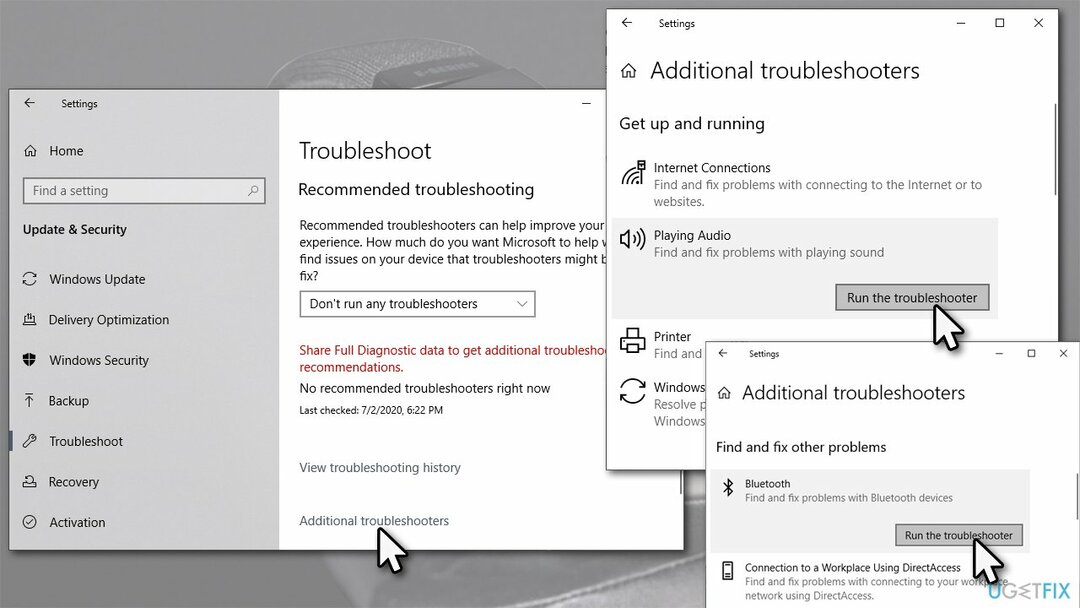
Nota: Dovresti anche provare a eseguire un Risoluzione dei problemi Bluetooth.
Correzione 2. Controlla il servizio Bluetooth
Per riparare il sistema danneggiato, è necessario acquistare la versione con licenza di Reimage Reimage.
Affinché il Bluetooth funzioni correttamente, è necessario assicurarsi che il servizio necessario sia in esecuzione. Ecco come:
- Digitare Servizi in Windows cerca e premi accedere
- Scorri verso il basso finché non vedi Servizio di supporto Bluetooth (suggerimento: ordina i servizi per nome per trovarlo più facilmente)
- Fare doppio clic sul servizio
- Dal menu a tendina, sotto tipo di avvio, Selezionare Automatico
- Clic Inizia, applica e OK.
- Se il servizio è già in esecuzione, fai clic con il pulsante destro del mouse e seleziona Ricomincia.
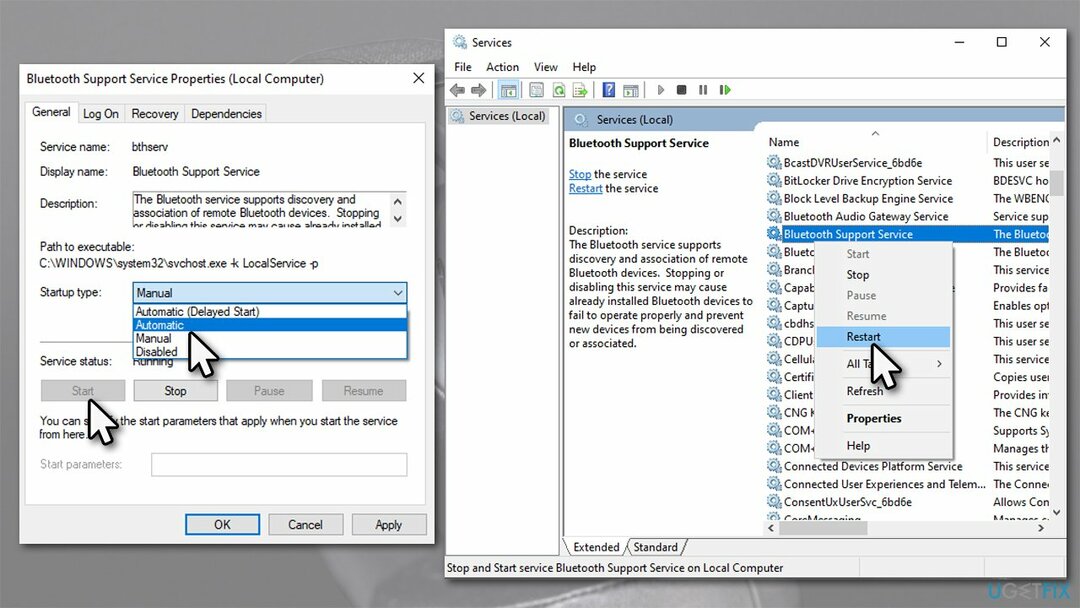
Correzione 3. Abilita Bluetooth
Per riparare il sistema danneggiato, è necessario acquistare la versione con licenza di Reimage Reimage.
Assicurati che il tuo dispositivo sia configurato correttamente:
- Fare clic con il tasto destro su Inizio e scegli Impostazioni
- Scegliere Dispositivi dalla lista
- Trovare Bluetooth e altri dispositivi sezione a destra
- Assicurati che il Il Bluetooth è abilitato/switch è girato a destra (in posizione).
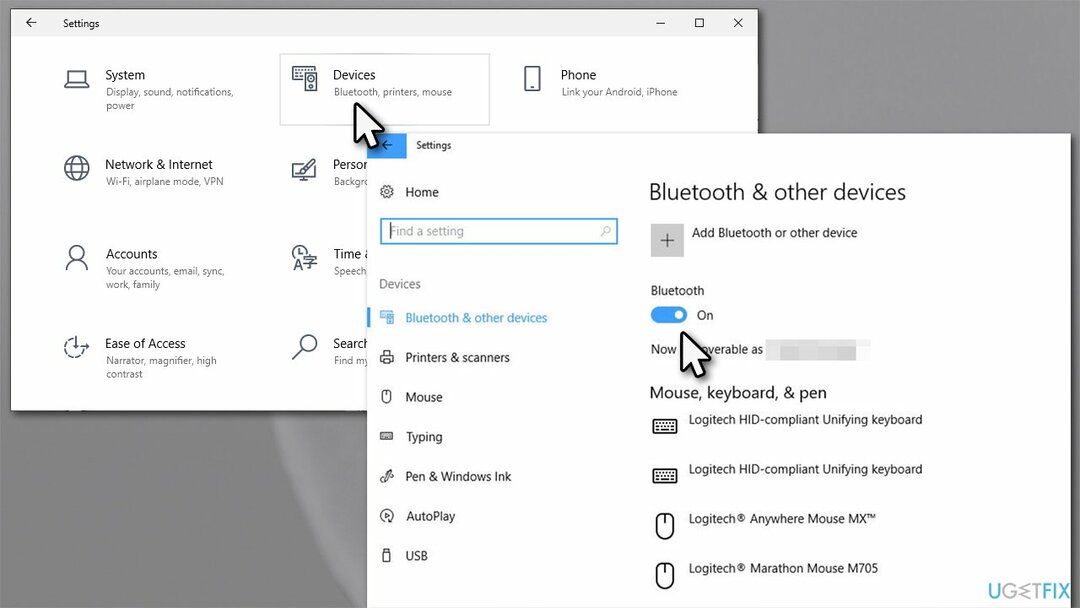
Correzione 4. Aggiungi correttamente le cuffie JBL tramite Impostazioni
Per riparare il sistema danneggiato, è necessario acquistare la versione con licenza di Reimage Reimage.
Alcune cuffie sono difficili da collegare, per un motivo o per l'altro. Di seguito troverai una procedura completa su come collegare questa particolare marca di cuffie su qualsiasi computer o laptop Windows:
- Prima di tutto, assicurati che le tue cuffie siano collegato ion tramite USB o un altro connettore
- In secondo luogo, assicurati che le tue cuffie siano acceso (c'è un interruttore On e Off sulle cuffie)
- Avanti, Apri Impostazioni > Dispositivi sezione ancora una volta
- Qui, clicca su Aggiungi un Bluetooth o un altro dispositivo
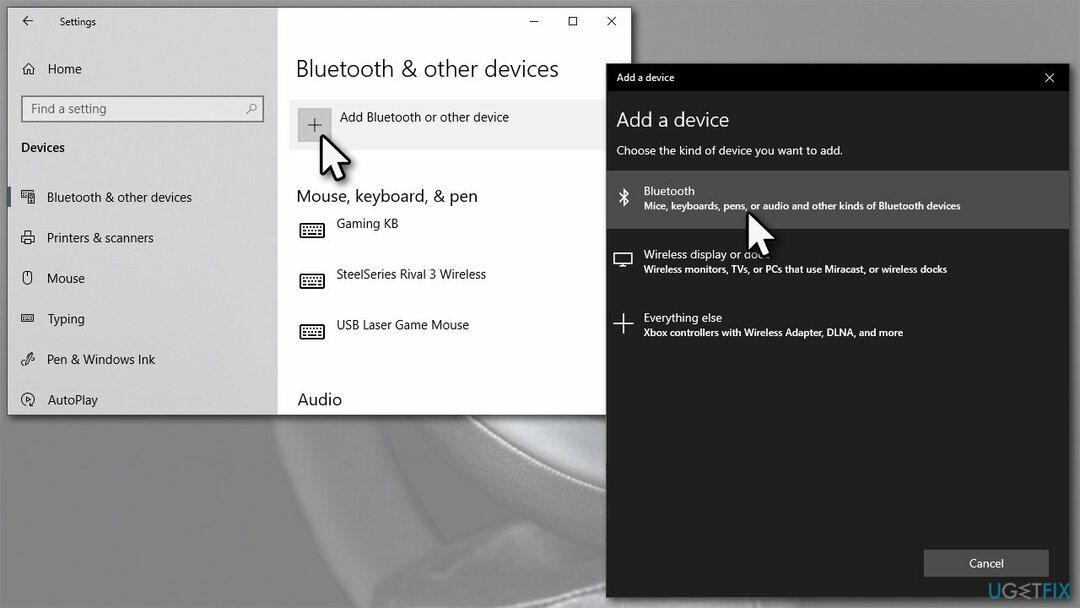
- Selezionare Bluetooth e attendi che Windows trovi il modello del tuo dispositivo
- Al momento, potresti non essere in grado di vedere le tue cuffie JBL nell'elenco. In tal caso, individua un piccolo pulsante con un segno Bluetooth sulle tue cuffie: è un Pulsante di associazione Bluetooth – e premerlo una volta
- Torna al tuo PC e seleziona il tuo Cuffie JBL dalla lista.
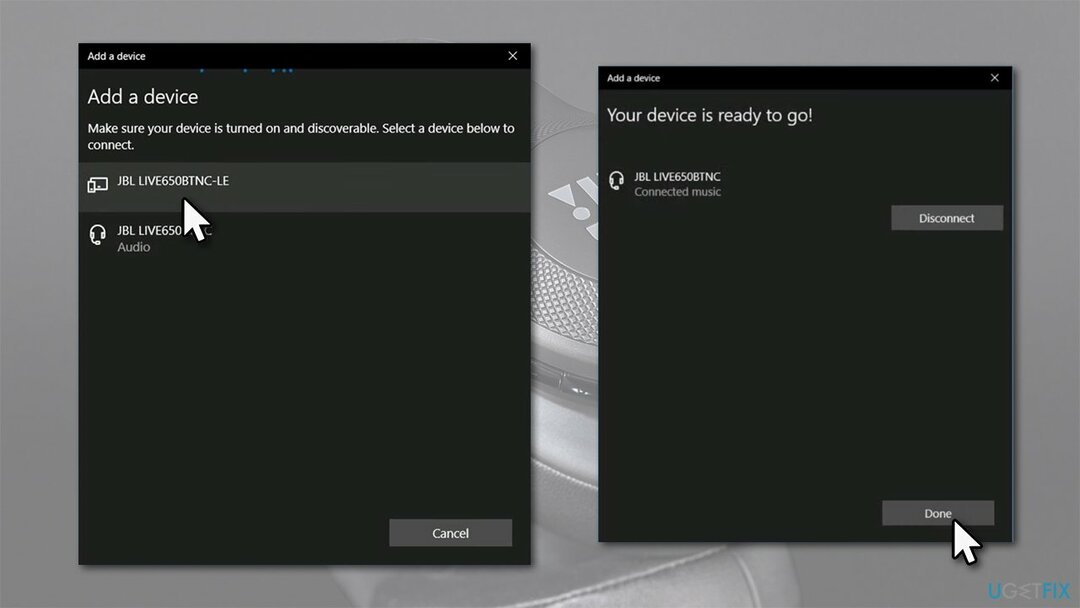
Correzione 5. Aggiorna i tuoi driver Bluetooth
Per riparare il sistema danneggiato, è necessario acquistare la versione con licenza di Reimage Reimage.
Se il metodo sopra non ha aiutato, potrebbero esserci problemi con i driver Bluetooth. Puoi aggiornarli tramite Gestione dispositivi (anche se alcune persone hanno detto che lo erano non riesco a vedere il Bluetooth entrata lì) – ecco come:
- Fare clic con il tasto destro su Inizio e scegli Gestore dispositivi
- Espandi la sezione Bluetooth
- Fare clic con il tasto destro del mouse sul tuo Bluetooth dispositivo e selezionare Aggiorna driver
- Selezionare Cerca automaticamente i driver
- Una volta installati i driver più recenti, riavviare il tuo sistema.
È importante notare che Gestione dispositivi non è la soluzione migliore quando si tratta di aggiornare i driver del dispositivo, soprattutto quando si tenta di risolvere vari problemi. Invece, dovresti visitare il produttore del dispositivo e scaricare i driver da lì (continua ricorda che devi conoscere il modello delle tue cuffie per questo) o utilizzare un programma di aggiornamento automatico del driver come come DriverFix.
Correzione 6. Reinstallare i driver Bluetooth
Per riparare il sistema danneggiato, è necessario acquistare la versione con licenza di Reimage Reimage.
A volte i driver potrebbero essere davvero incasinati. In tal caso, reinstallarli completamente potrebbe risolvere i problemi.
- Apri il Gestore dispositivi ancora una volta e vai su Bluetooth sezione
- Fare clic con il tasto destro del mouse sul tuo Adattatore Bluetooth e seleziona Disinstalla dispositivo
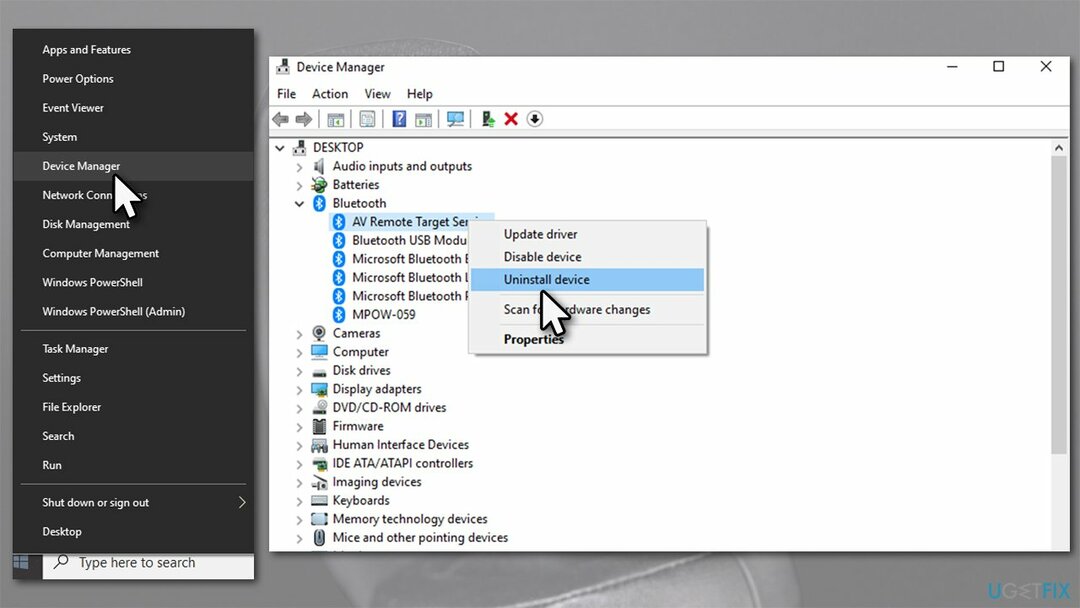
- Se viene visualizzato un messaggio di conferma, fare clic su sì
- Ricomincia computer e installare i driver più recenti disponibili.
Ripara automaticamente i tuoi errori
Il team di ugetfix.com sta cercando di fare del suo meglio per aiutare gli utenti a trovare le migliori soluzioni per eliminare i loro errori. Se non vuoi lottare con le tecniche di riparazione manuale, usa il software automatico. Tutti i prodotti consigliati sono stati testati e approvati dai nostri professionisti. Gli strumenti che puoi utilizzare per correggere l'errore sono elencati di seguito:
Offerta
fallo ora!
Scarica correzioneFelicità
Garanzia
fallo ora!
Scarica correzioneFelicità
Garanzia
Se non sei riuscito a correggere il tuo errore utilizzando Reimage, contatta il nostro team di supporto per ricevere assistenza. Per favore, facci sapere tutti i dettagli che ritieni dovremmo sapere sul tuo problema.
Questo processo di riparazione brevettato utilizza un database di 25 milioni di componenti che possono sostituire qualsiasi file danneggiato o mancante sul computer dell'utente.
Per riparare il sistema danneggiato, è necessario acquistare la versione con licenza di Reimage strumento di rimozione malware.

Per rimanere completamente anonimi e prevenire l'ISP e il governo dallo spionaggio su di te, dovresti impiegare Accesso privato a Internet VPN. Ti consentirà di connetterti a Internet rimanendo completamente anonimo crittografando tutte le informazioni, prevenendo tracker, pubblicità e contenuti dannosi. Ancora più importante, fermerai le attività di sorveglianza illegali che la NSA e altre istituzioni governative stanno svolgendo alle tue spalle.
Circostanze impreviste possono verificarsi in qualsiasi momento durante l'utilizzo del computer: può spegnersi a causa di un'interruzione di corrente, a Può verificarsi Blue Screen of Death (BSoD) o aggiornamenti casuali di Windows possono causare la macchina quando sei andato via per alcuni minuti. Di conseguenza, i compiti, i documenti importanti e altri dati potrebbero andare persi. a recuperare file persi, puoi usare Recupero dati professionale – cerca tra le copie dei file ancora disponibili sul disco rigido e le recupera rapidamente.